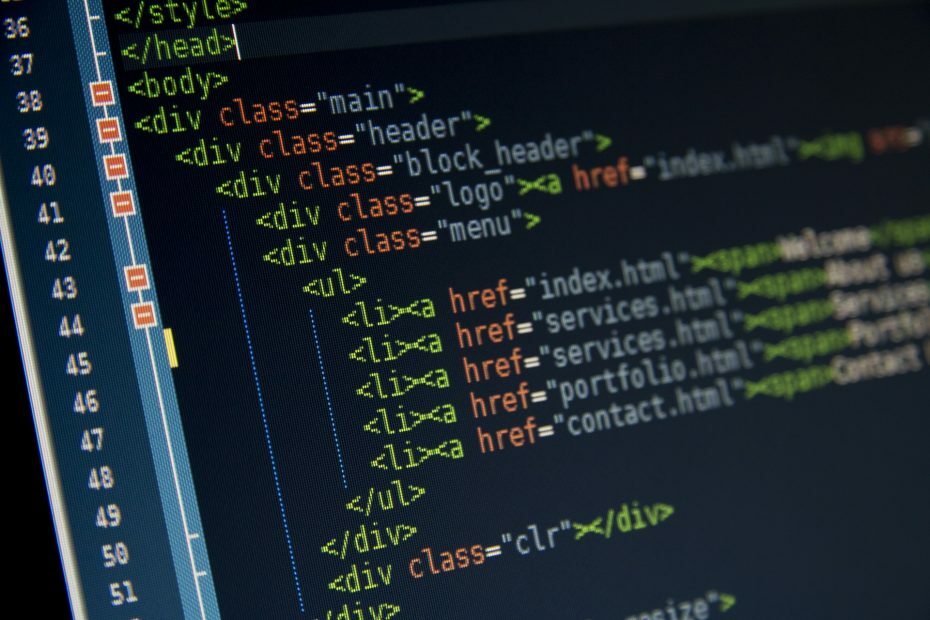- Mutne fotografije definitivno će pokvariti važne trenutke iz vašeg života ili rijetke kulise koje ste fotografirali.
- Sastavili smo temeljit popis najboljeg softvera za popravljanje mutnih fotografija, koji sadrži mnoštvo vrhunskih izbora.
- Neke od ovih uređivača fotografija možete koristiti i za probno razdoblje ako ih želite testirati prije nego što ih kupite.
- Ako želite napraviti druge prilagodbe na svojim slikama, donji programi imaju puno drugih korisnih značajki.

Creative Cloud je sve što vam treba za oživljavanje mašte. Koristite sve Adobe aplikacije i kombinirajte ih za nevjerojatne rezultate. Korištenjem Creative Cloud-a možete izrađivati, uređivati i prikazivati u različitim formatima:
- Fotografije
- Videozapisi
- Pjesme
- 3D modeli i infografika
- Mnoga druga umjetnička djela
Nabavite sve aplikacije po posebnoj cijeni!
Ako tražite alat za smanjenje zamućenja slika, sigurni smo da će vam ovaj članak pomoći. Znamo kako je frustrirajuće kad shvatimo da je većina slika koje ste snimili tijekom ljetovanja zamagljena.
Uzroci ovog problema mogu biti više: možda je fotoaparat bio klimav, možda niste odabrali najbolje moguće postavke ili se možda subjekt kretao kad ste slikali.
Dobra vijest je da postoji mnoštvo alata pomoću kojih možete popraviti mutne slike. Evo nekoliko najboljih alata pomoću kojih možete popraviti mutne slike:
Koji softver mogu koristiti za popravljanje mutnih slika?

Photoshop je vrlo složen alat za uređivanje slika koji također možete koristiti za popravljanje mutnih slika. Međutim, ako niste ranije koristili ovaj alat, preporučujemo upotrebu drugog s ovog popisa.
Photoshop je pogodan za srednje i napredne korisnike. Ali ako i dalje želite koristiti Photoshop za popravljanje mutnih slika, možete pogledati donji vodič da biste saznali koje korake treba slijediti.
Kako popraviti mutne fotografije pomoću Photoshopa:
- Idite na filtar izbornik.
- Klikni na Izoštriti opcija.
- Odaberite Filtar za smanjenje podrhtavanja.
- Filtar će automatski započeti analizu slike.
- Na zaslonu ćete vidjeti traku napretka koja će ostati tamo sve dok postupak skeniranja ne završi.
- Nakon što se problem zamagljivanja automatski riješi, Photoshop će prikazati poboljšanu fotografiju.
Evo primjera slike na kojoj su riješeni problemi zamućenja.

Možete ga odvesti još dalje od tamo i izmijeniti tragove zamućenja, preusmjeriti sliku u fokus i tako dalje.
Ovim filtrom možete smanjiti probleme zamagljivanja uzrokovane okruženjima s osvjetljenjem i svim vrstama neželjenih pokreta fotoaparata, uključujući gibanje u obliku luka i rotacijsko kretanje.
Photoshop je bez sumnje najbolji alat za uređivanje fotografija, pa je savršen ako trebate popraviti mutne fotografije ili izvršiti bilo koja druga uređivanja.

Adobe Photoshop
Adobe Photoshop je najkorišteniji uređivač fotografija na svijetu i kao takav savršen je izbor za popravljanje mutnih slika.

inPixio Photo Studio Pro 11 jedan je od najboljih alata za ljubitelje uređivanja fotografija, kako za profesionalce, tako i za amatere. Softver je višenamjenski, uključujući puno značajki.
Jednostavnu sliku možete pretvoriti u umjetničko djelo s mnoštvom mogućnosti prilagodbe slike inPixio. Risizirajte ili uklonite pozadinu i predmete sa svojih fotografija s nekoliko klikova.
Kako popraviti mutne fotografije pomoću inPixio Photo StudioPro 11:
- Preuzmite i instalirajte inPixio.
- Otvorite uređivač fotografija.
- Odaberite fotografiju za uređivanje.
- Idite na Učinci i kliknite na Kreativno zamagljivanjealat.
- Odaberite iz Linearno, radijalno ili prilagođeno zamagljivanje.
- Prilagodite postavke nakon dodavanja zamućenja.
- Zatim provjerite rezultat.

Photo Studio Pro 11
Izmijenite svoje fotografije onako kako vam se sviđa s širokom raznolikošću premium značajki inPixio!

Još se jedan proizvod našao na našem popisu, ali ovaj bi se od tada mogao smatrati manjim bratom Photoshopa ima mnogo manje alata od njega, ali vrlo je pogodan za manje uređivanje fotografija, što ga čini izvrsnim za početnici.
Ako tražite aplikaciju koja slike čini jasnima, tada je Adobe Lightroom možda upravo ono što vam treba.
Evo kako koristiti Adobe Lightroom za izoštravanje mutnih fotografija:
- Preuzmite i instalirajte Adobe Lightroom.
- Otvorite fotografiju u Adobe Lightroom.
- Pritisnite Razviti modul.
- Otvori Detaljna ploča.
- Prilagodite postavke izoštravanja fotografije.
- Pregledajte fotografiju u stvarnom vremenu kako biste bolje prilagodili promjene oštrine.

Adobe Lightroom
Adobe Lightroom moćan je softver za uređivanje slika koji vam omogućuje brzo uređivanje i popravljanje mutnih slika.

Movavi Photo Editor izvrstan je alat za stvaranje jasnih mutnih slika. Ovaj alat ima intuitivno korisničko sučelje, što vam omogućuje da brzo razumijete što svaka opcija radi.
Movavi Photo Editor također vam omogućuje dodavanje efekata i filtara, obrezivanje, preokretanje slika ili promijeniti pozadinu slikei uklonite predmete.
Evo kako koristiti Movavi Photo Editor:
- Preuzmite softver besplatno.
- Dodajte zamućenu fotografiju na radno područje alata.
- Počnite uređivati sliku:
- Otvori Prilagodi tab i pomaknite Oštrina klizač dok ne izgladi nejasnoće.
- Možete koristiti i druge vrste opcija korekcije fotografija: na primjer, možete premjestiti Kontrast i Klizač svjetline kako biste dodatno poboljšali svoje slike.
- Nakon što ste zadovoljni rezultatom, spremite fotografiju.

Movavi Photo Editor
Ovaj alat za uređivanje fotografija izvrstan je za prilagođavanje različitih značajki vaših fotografija, uključujući mutne mrlje.

PaintShop Pro iz Corela izvrstan je uređivač slika na početničkoj razini za one od vas koje zanimaju jednostavna podešavanja njihovih slika.
Softver je jednostavan za upotrebu i izvrstan je izbor ako želite popraviti mutne fotografije.
Evo kako pomoću PaintShop Pro možete očistiti mutne fotografije:
- Preuzmite i instalirajte PaintShop Pro.
- Otvorite ciljanu sliku pomoću PaintShop Pro i odaberite Neoštra maska.
- Podesite radijus četke.
- Postavite četku Snaga.
- Prilagodi Isječak.
- Pomaknite četku preko mutnog područja i gotovi ste.

PaintShop Pro
Ako vam treba jednostavan uređivač slika koji s lakoćom može popraviti mutne slike, PaintShop Pro možda je pravi izbor za vas.

ACDSee Photo Editorje profesionalno rješenje za profesionalno uređivanje fotografija na računalu, bez previše napora.
Zahvaljujući njemu, steći ćete potpunu kontrolu nad fotografijom tako da možete prilagoditi svaki mali vizualni parametar.
Sadrži i podršku za obradu RAW-a, tako da možete uvesti RAW datoteke izravno s fotoaparata, smanjujući vrijeme između prijenosa kamere i uređivanja.
ACDSee Photo Editor jednostavna je aplikacija koja čini vaše slike jasnima, pa ih svakako vrijedi provjeriti.
Evo kako odmagliti fotografije pomoću programa ACDSee Photo Editor 11:
- Preuzmite i instalirajte ACDSee Photo Editor 11.
- Otvorite ciljanu sliku pomoću programa ACDSee Photo Editor 11 i odaberite Alat za odabir.
- Na traci izbornika kliknite Prilagodbe, a zatim Oštri i ponovo odaberite Oštri.

ACDSee Photo Editor
Ako trebate pomoć u izoštravanju previše mutnih fotografija, tada vam treba ACDSee Photo Editor.

Topaz SharpenAI je alat koji može obrnuto zamutiti i izoštriti detalje slike. Pomoću ovog alata možete neupotrebljivu sliku učiniti jasnom, dobru dobrom ili dati izvrsnu sliku tom dodatnom rubu.
Ovdje su glavni značajke ovog alata:
- Sposobnost vraćanja boje i detalja na sliku
- Alati za mikrokontrast za poboljšanje finih detalja
- Alat za procjenu zamućenja za nepoznate / složene vrste zamućenja
- Cilja četiri vrste zamućenja: generičko, izvan fokusa, ravno kretanje i nepoznato
- Jednostavno se integrira u bilo koji dio vašeg procesa obrade nakon obrade
⇒ Nabavite Topaz SharpenAI

Unshake je stvarno kvalitetan i besplatan softver koji je dostupan samo za Windows. Uspješno će vam pomoći popraviti mutne fotografije. Program se uglavnom koristi u SAD-u, Mađarskoj i Srbiji.
Na računalu sa sustavom Windows morat ćete raspakirati Poništavanje u mapu, a zatim iz iste mape pokrenuti program koji se zove "Pokreni".
Moći ćete se poigrati postavkama koje možete pronaći u dva padajuća okvira na vrhu.
Preporučuje se da prije upotrebe proizvoda pročitate datoteku pod nazivom Instructions.html.
Pogledajte najimpresivnija obilježja koji su upakirani u ovaj softver u nastavku:
- Program zauzima manje prostora nego što to obično radi većina aplikacija za uklanjanje pogrešaka
- Unshake je jedan od najboljih softvera za dekonvoluciju za uklanjanje zamagljivanja slika
- Program je besplatan za privatnu upotrebu
- Da biste najbolje iskoristili ovaj program, morat ćete izvršiti neko testiranje pokušaja i pogrešaka kako biste mogli utvrditi koje postavke parametara nude najbolje rezultate
- Većinu vremena rezultati će biti puno bolji od pukog korištenja jednostavnih filtera za izoštravanje koje koriste druge aplikacije
⇒ Uzmi Nepotresti se
Nadamo se da vam je ovaj popis pomogao da pronađete najbolji izbor koji vama odgovara. Ako ste koristili druge alate za popravljanje mutnih slika, možete nam reći više o svom iskustvu u odjeljku za komentare u nastavku.
Često postavljana pitanja
Postoji nekoliko uzroka zrnastih fotografija. Čitajući ovo možete saznati sve o njima temeljit članak o softveru za uređivanje fotografija.
Zamućene fotografije lako možete popraviti uz pomoć specijaliziranih softverskih rješenja. Saznajte više o tome od našeg kratki članak posvećen Adobe Photoshopu i njegove značajke.
Ovisi o mnogim čimbenicima. Sve o njima pročitajte u ovome dobar vodič o najboljem softveru za popravljanje mutnih fotografija danas na tržištu.